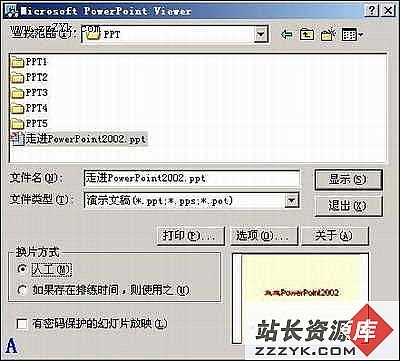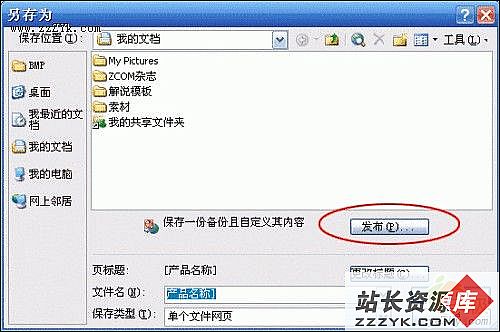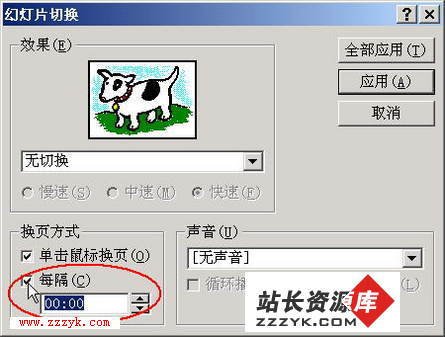自动“瘦身”的妙招 续
前文曾谈到PowerPoint中压缩图片的两种方法,是要在将图片插入PowerPoint前利用第三方软件对图片做压缩处理,比如文中提到的ACDSee,或者微软Office工具中的Picture Manager都提供了简单的压缩图片的功能。但是如果当时你的PowerPoint已经做好,并且其中的大容量图片也比较多的话,这时候再想到用该方法,不免有为时已晚之感,做起来也费时费力。
其实,在PowerPoint中提供了智能的压缩所有图片的功能。方法是:选中一张图片,右击“设置图片格式”菜单,打开“图片”标签后点“压缩”,弹出压缩图片对话框。“应用于”一栏选择“文档中的所有图片”;“更改分辨率”可根据情况而定,如果仅仅用于投影展示,即选择“Web屏幕”;“选项”中的“压缩图片”和“删除图片的裁剪区域”均勾选。
运用该法我曾经处理过一件棘手的问题。当时学校要做一个PowerPoint宣传片,由于时间紧迫,就请了一位稍懂电脑的老师先做,由于里面的图片相当多,都是用数码相机拍的,又都没做后期处理,每张都有好几兆,这样做出来的PowerPoint有300兆之巨!为后期有调试放映带来了极大的麻烦,每一次都要等好长时间。用以上介绍的方法设置过图片以后,文件的体积迅速地缩小到了几十兆,这样问题搞定,放映的时候再也不会看到硬盘指示灯痛苦地闪烁不停了。